今回の記事はJava入門者用の記事でMacでEclipse(エクリプス)の環境構築を行う方法に関してご紹介する記事です。初学者でもわかるように画像付きで解説していきます。HelloWorldを出力するコンソールアプリを作成するところまで行います。Eclipseの環境構築で困っている方は是非参考にしてみてください。
MacでJavaをEclipse環境で動かすために必要な準備
MacでJavaを動かすためとEclipseの環境構築を行うためには下記が必要です。
- Java JDKインストール
- Eclipseインストール
Java JDKのインストール
MacでJavaを動かすためにもちろんJavaは必要です。Javaと言ってもJava JDKをダウンロードしましょう。
Java JDKは他のソフトを使う場合でも必要な場合が多いのですでにインストール済みの方も多いと思います。下記コマンドでバージョンが出力されればインストール済みなのでこの作業はスキップして問題ないです。
java --versionJava JDKがインストールされていることを確認した後はEclipseをインストールしていきましょう。
Eclipseのインストール
インストールは簡単です。下記サイトにまずはアクセスして、インストーラーをダウンロードします。
「2020年版」の「Java」「FullEdition」でインストールすれば問題ないと思います。
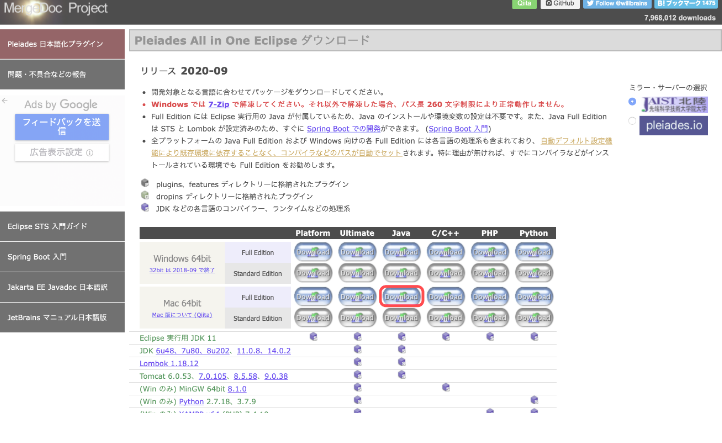
インストールには時間がかかりますが、インストールできればダウンロードフォルダにダウンロードされていると思います。Windowsの場合はここから7zipで解凍する必要がありますが、Macの場合はダブルクリックでフォルダを移動させればOKです。
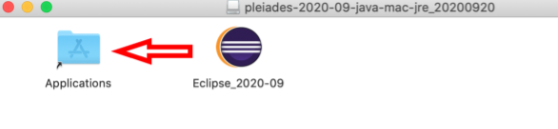
アプリケーションのフォルダでEclipseのアイコンができているので、クリックしてください。途中まで開けるのですが、Macのセキュリティ的に開くことができないので途中で「キャンセルボタン」を押下して、Macのシステム環境設定を開きます。
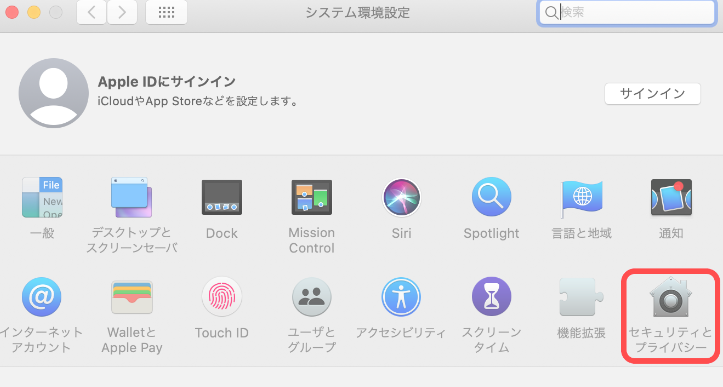
そこで、「セキュリティとプライバシー」を押下し、「一般」タブの下記画像のボタンを押下することで、Eclipseを開くことができます。
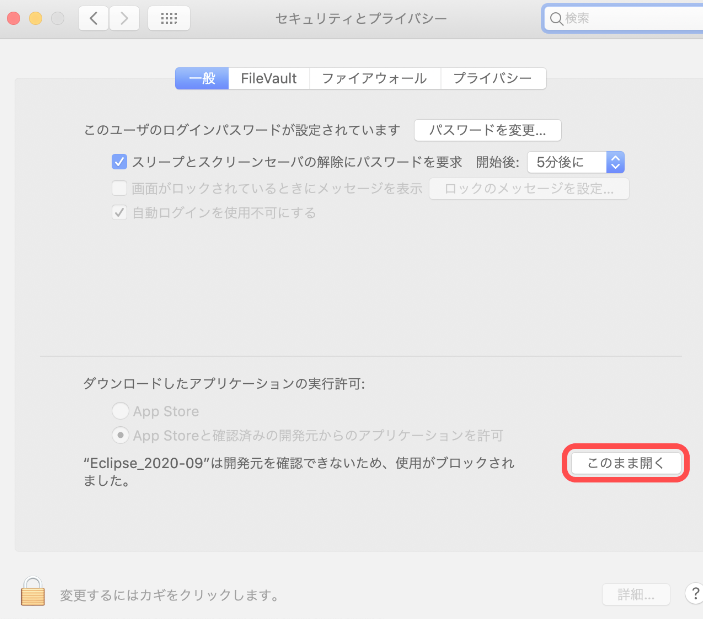
これで、Eclipseを開くことができます。ちなみに以後はEclipseのアイコンを押すだけで、Eclipseを開くことができます。
ではEclipseを開けるようになったと思うので、Hello Worldを出力して見ましょう。
EclipseでHelloWorld
まずは新規プロジェクトを立ち上げます。
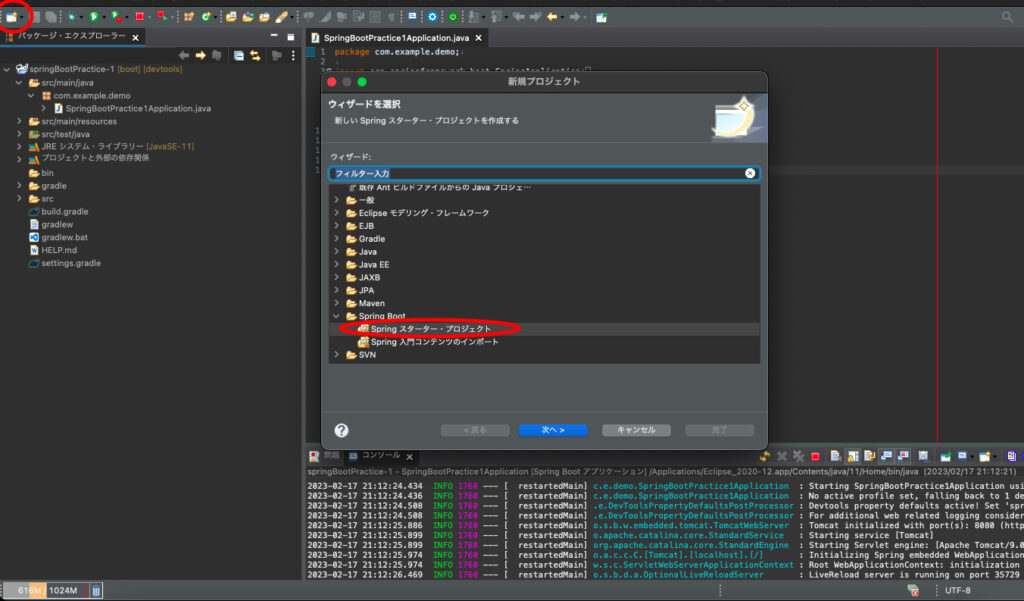
「新規プロジェクト」→「SpringBoot スターター・プロジェクト」で下記のような画面が開きます。

- 名前:適当でOK
- 型(モジュール管理方法):今回はGradle
- Java:インストールしたJava JDKのバージョン
上記を入力し、「次へ」を押下。下記画面が表示されます。
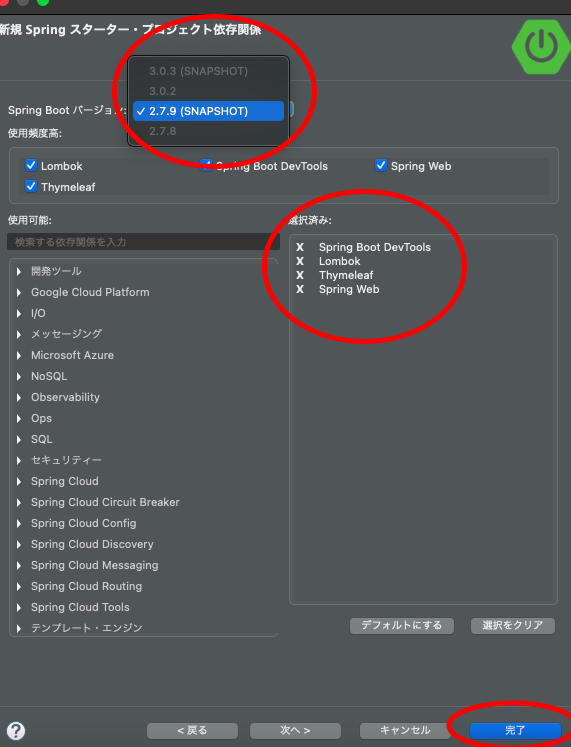
SpringBootバージョンは「2.7.9(スナップショット)」とし、必要なモジュールを追加します。今回追加予定のモジュールは下記です。
- Spring Boot DevTools
- Lombok
- Thymeleaf
- Spring Web
完了を押して、プロジェクト作成を行います。
ではいよいよアプリの中身を作成していきます。
まずは、リクエストがあった場合にリクエストを受ける部分であるコントローラーを作成します。階層はcom.example.demoフォルダの中です。
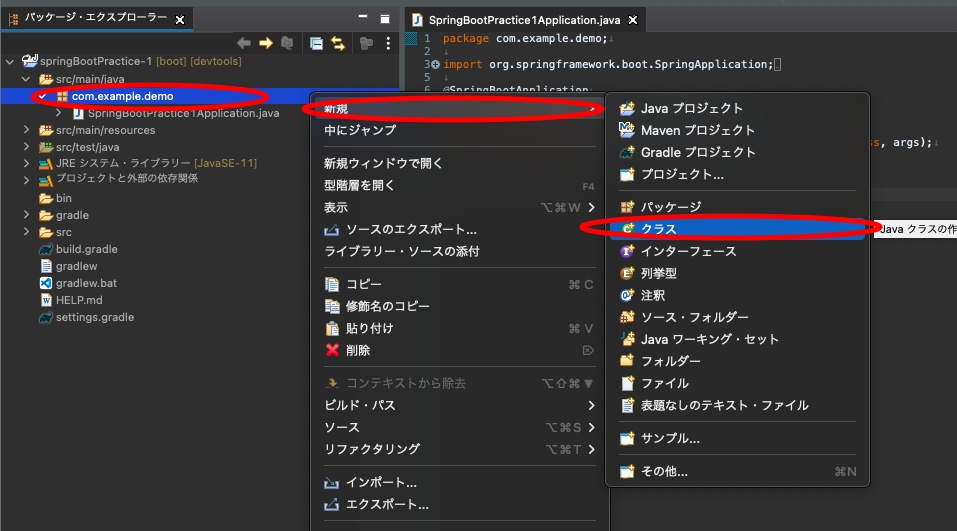
ソースは下記を記述ください。
package com.example.demo;
import org.springframework.stereotype.Controller;
import org.springframework.ui.Model;
import org.springframework.web.bind.annotation.GetMapping;
@Controller
public class HelloController {
@GetMapping(value = "/")
public String index(Model model) {
model.addAttribute("message", "Hello World!!");
return "samplePage1";
}
}次に表示するHTMLを作成します。階層はsrc/main/resources/templatesです。
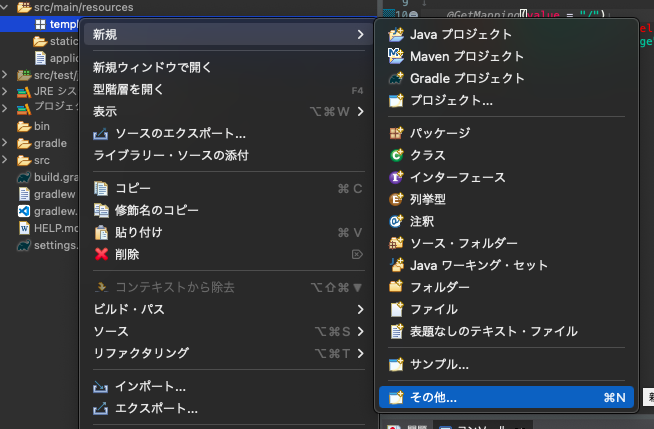
名前はControllerで指定した「samplePage1.html」とします。
<!DOCTYPE html>
<html xmlns="http://www.w3.org/1999/xhtml" xmlns:th="http://www.thymeleaf.org">
<head>
<title>Hello World</title>
<meta charset="utf-8" />
</head>
<body>
<h1>Hello World</h1>
<p>
<span th:text="${message}"></span>
</p>
</body>
</html>これでスプリングを起動しましょう。プロジェクトで右クリックから「実行」→「Spring Bootアプリケーション」を押すと起動ができます。
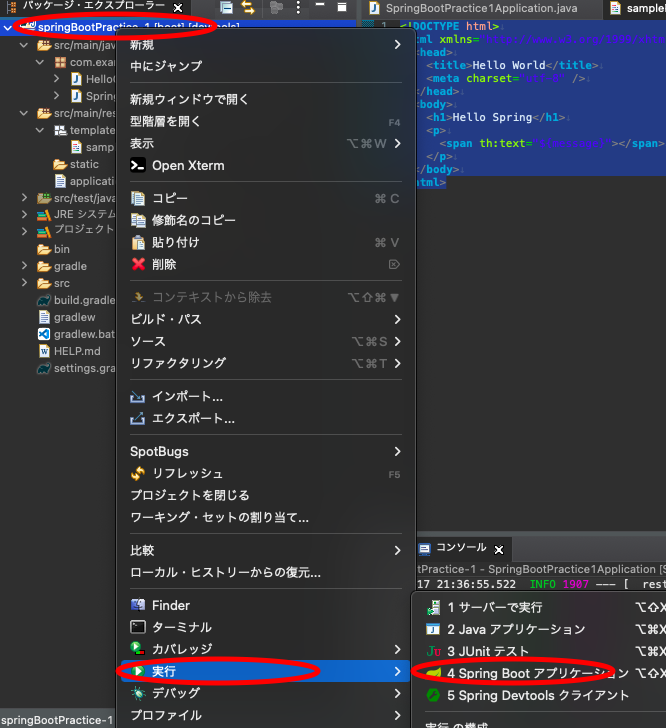
問題なく起動できている場合、下記URLにアクセスするとページがひらけます。
今回の記事は以上です。他にも多数のSpringBoot関連の記事を記載しています。興味あればサイト内是非見ていってください。

コメント